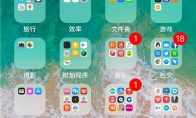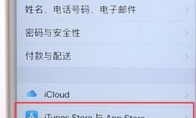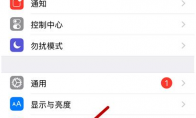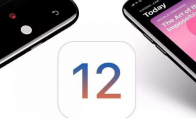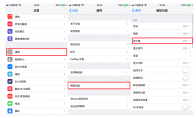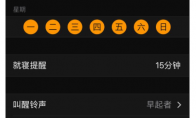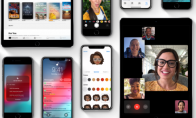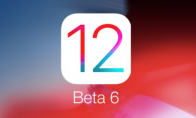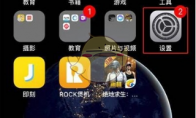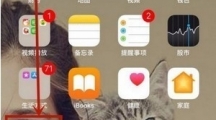iPhone手机中自带一个名为“健康”的APP,相信大家都有看到过。虽然这个APP很多小伙伴都不怎么会用,但是不要小看这项功能,关键时刻能起到大作用。iphone中添加医疗急救卡操作步骤: 第一步:在手机桌面找到【健康】app 第二步:点击【医疗急救卡】,然后点击【创建医疗急救卡】。 第三步:根据需要输入自己的出生日期、医疗状况、紧急联系人等相关信息,点击【完成】即可成功创建急救卡。 第四步: 在息屏状态下,如果输错指纹即可进入密码验证界面,点击【紧急情况】,如图所示。 第五步: 点击【医疗急救卡】,即可出现相关信息。 如若遇到特殊情况,医疗急救卡的信息能够让你更快的得到医治。